最近部署一套环境需要从国外的服务器下载文件,因为众所周知的原因,速度慢到几kb不说,还经常传输失败,但一台一台的设置科学上网又比较麻烦,所以就有了设置一个可以使用酸酸乳的软路由作为网关的想法。
实验室硬件不支持肯定首先想到的就是软路由了,常用的比较有名的当属RouterOS了,再就是海蜘蛛和爱快等等了,但是貌似都不能用酸酸乳,最后找到的就是OpenWrt/LEDE这个方案了,下面简单整理一下过程。
下载*.vmdk文件
感谢koolshare论坛的大佬给出的硬盘文件,原帖地址:http://koolshare.cn/thread-67584-1-8.html
下载地址:百度网盘(4kqa)
新建虚拟机
打开vSphere客户端,新建虚拟机,因为之后需要换硬盘文件,所以这里配置什么的就无所谓了,直接选择典型就可以了。客户机操作系统我这里选择的是“其他Linux(64位)”: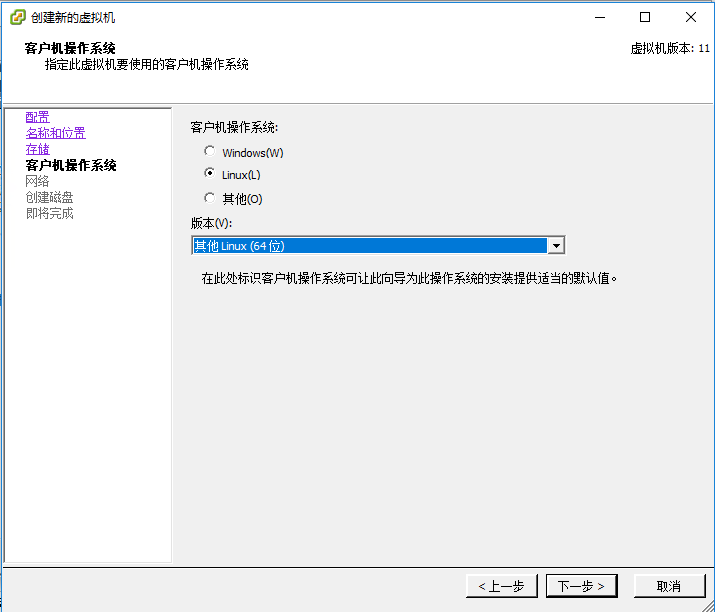
然后网卡根据需要设置成两个或两个以上,我这里没有特殊需要,两个网卡一个WAN口一个LAN口就可以了: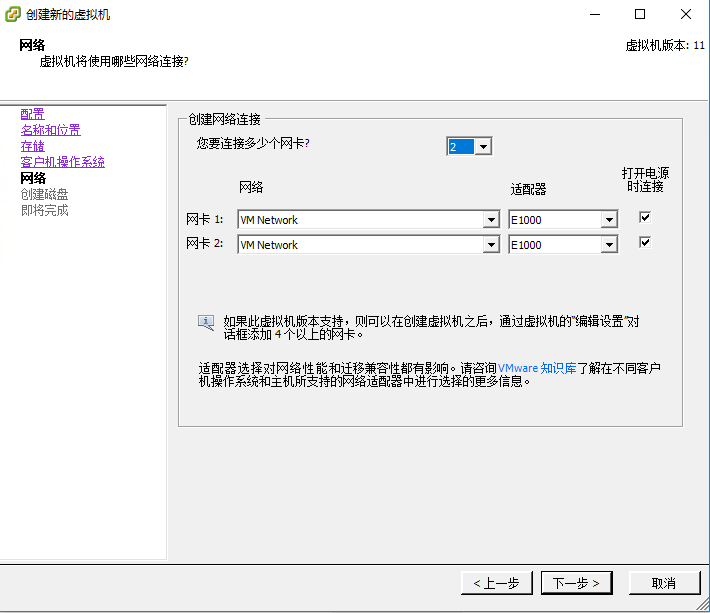
之后默认即可,完成虚拟机创建。
修改硬盘文件
在服务器存储中找到刚刚创建的虚拟机的虚拟磁盘文件(.vmdk)并删除: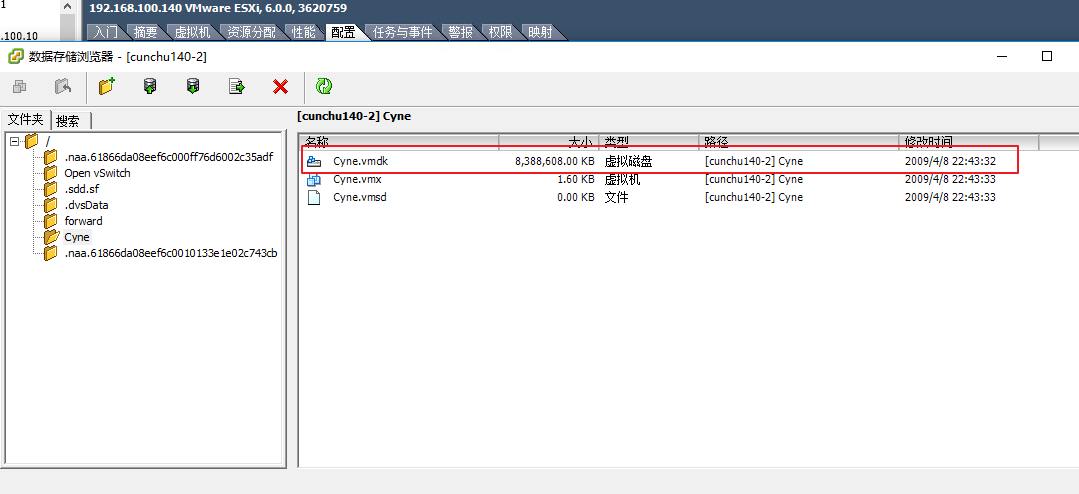
在当前目录上传之前下载的两个.vmdk文件,上传之后会被合并为一个文件: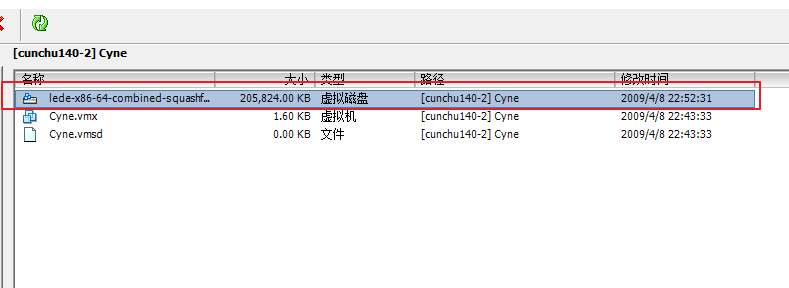
编辑虚拟机设置,添加现有虚拟磁盘,在存储中找到刚刚上传的文件完成添加并删除原来的硬盘: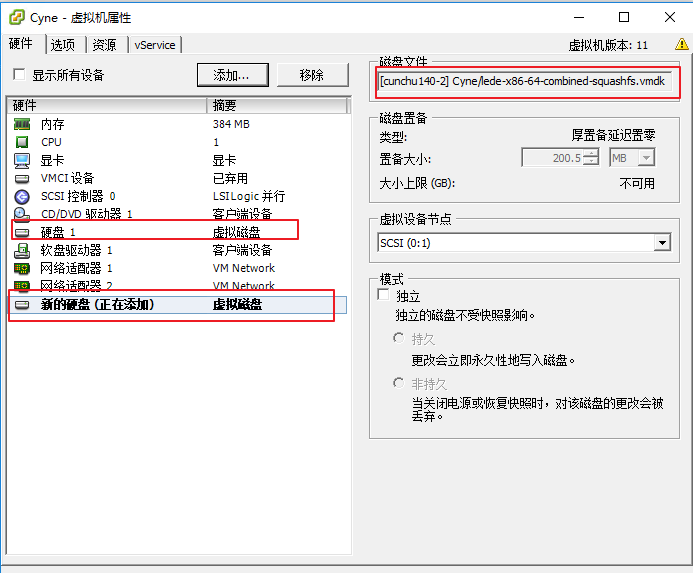
打开电源即可开始安装。
安装后的配置
安装完成后按回车进入: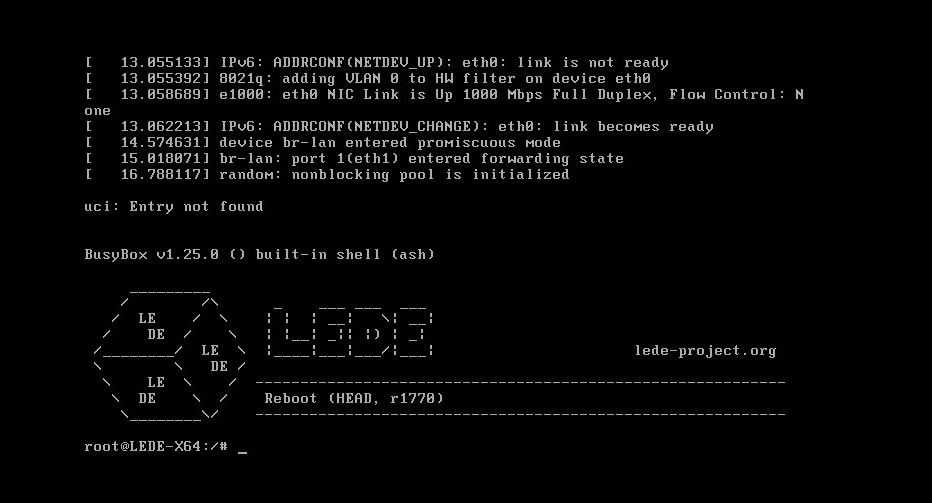
网络的配置文件在“/etc/config/network”下,可以根据需要进行修改: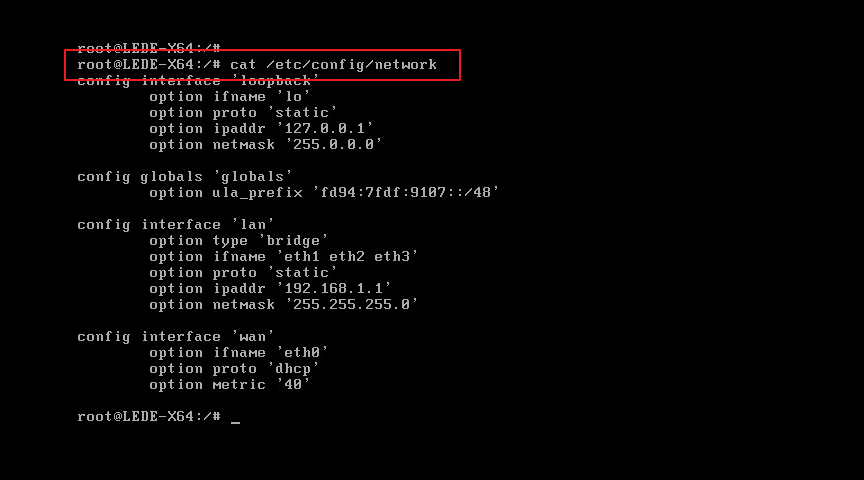
这里我没有做任何更改,因为上接网络中有DHCP服务器,所以自动获取了一个WAN口ip,如果没有DHCP需要手工设置ip地址,LAN口ip使用默认的192.168.1.1。
登录WEB页面
我们需要使用LAN口的ip地址进入WEB页面,所以我把一台Windows设备的ip地址设置为192.168.1.2/24,网关192.168.1.1。
打开浏览器访问192.168.1.1,用户名:admin,密码:koolshare。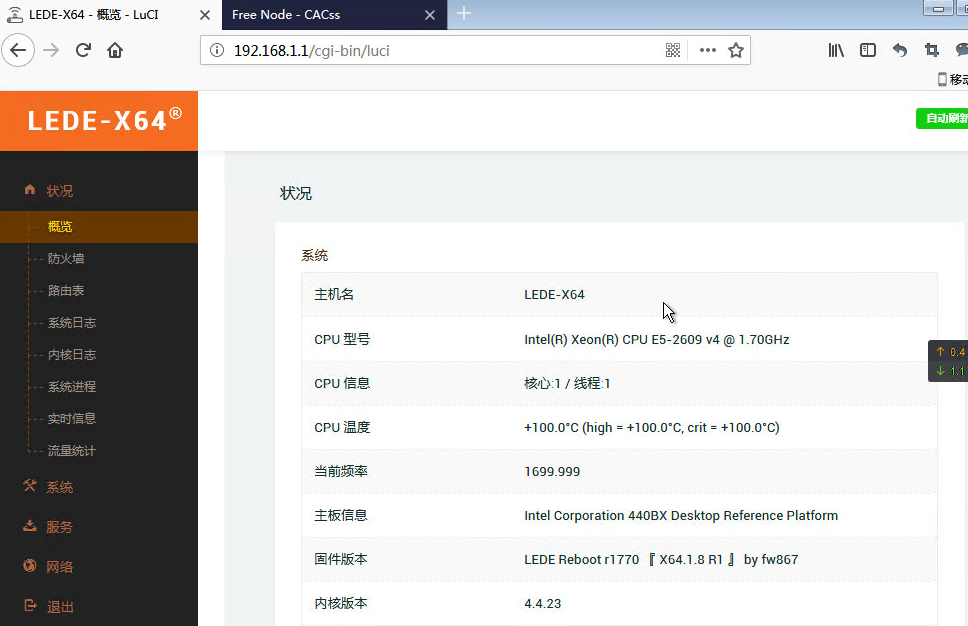
开启SS服务并将需要和谐上网的虚拟机修改网关为LAN口地址,大功告成!